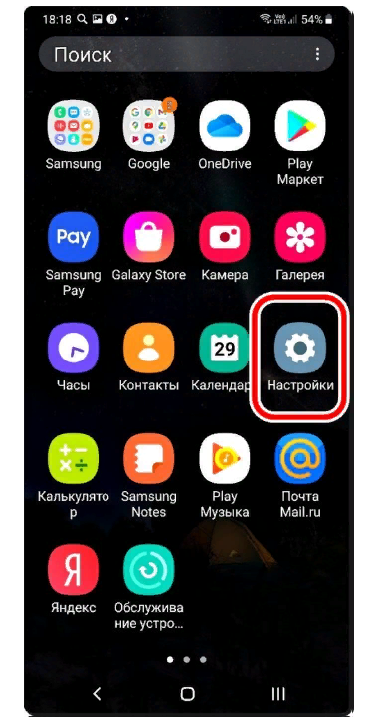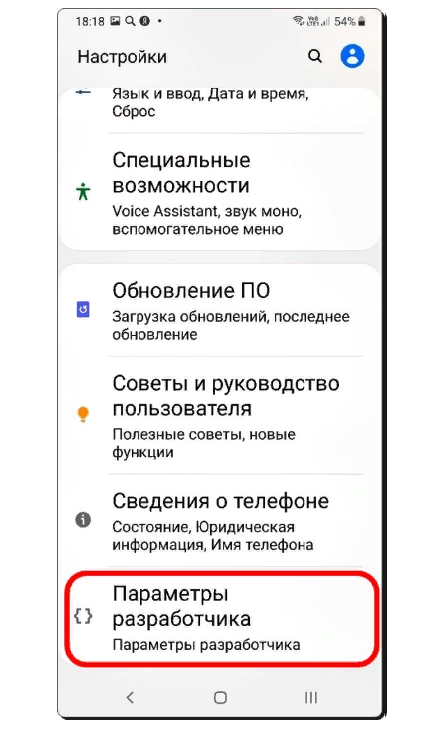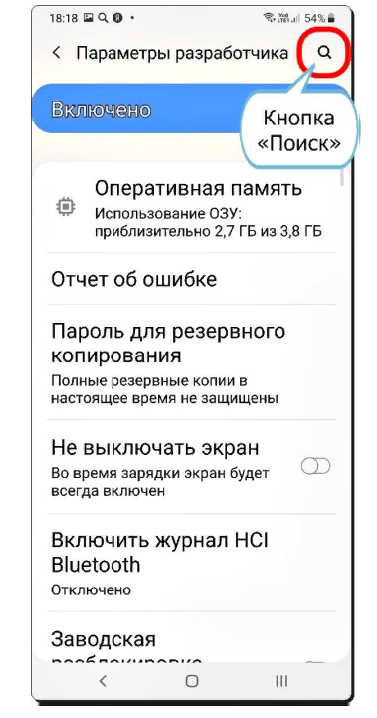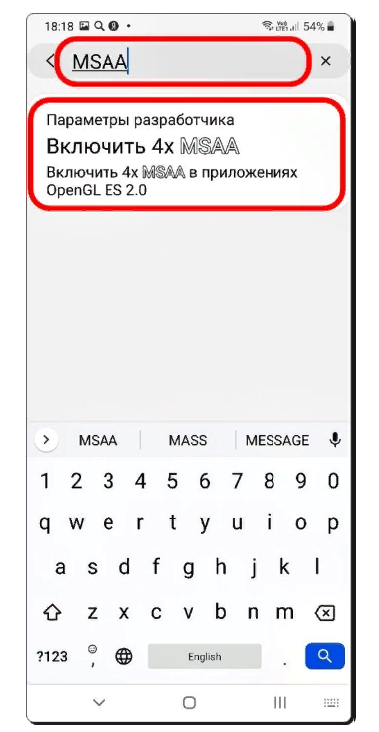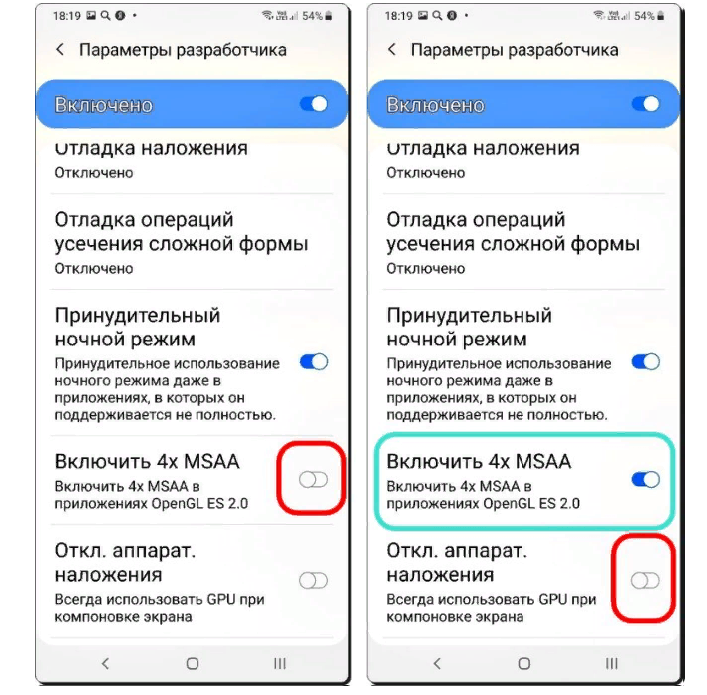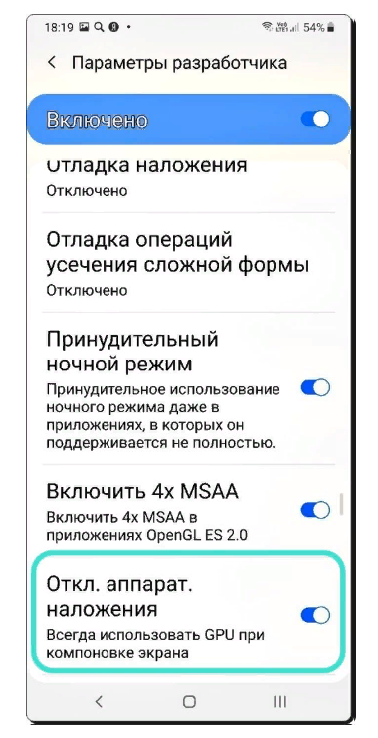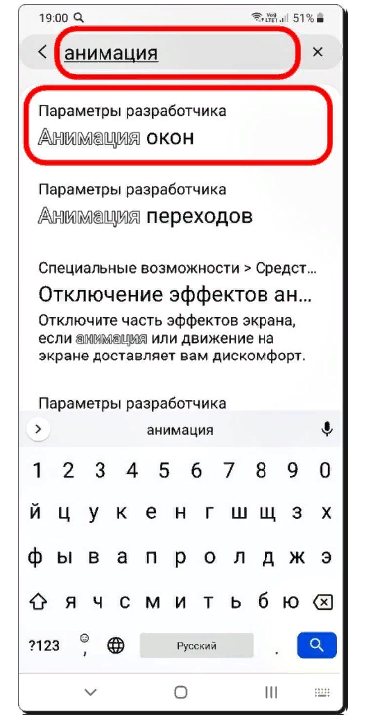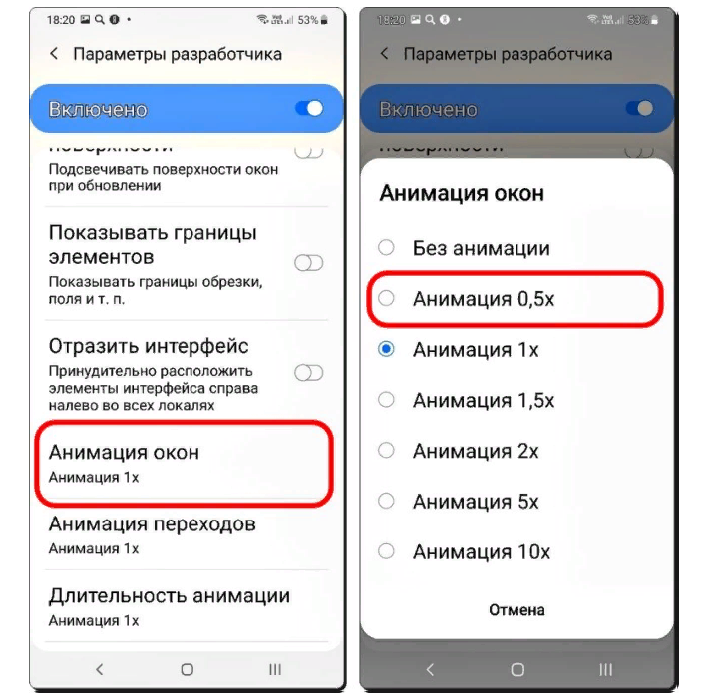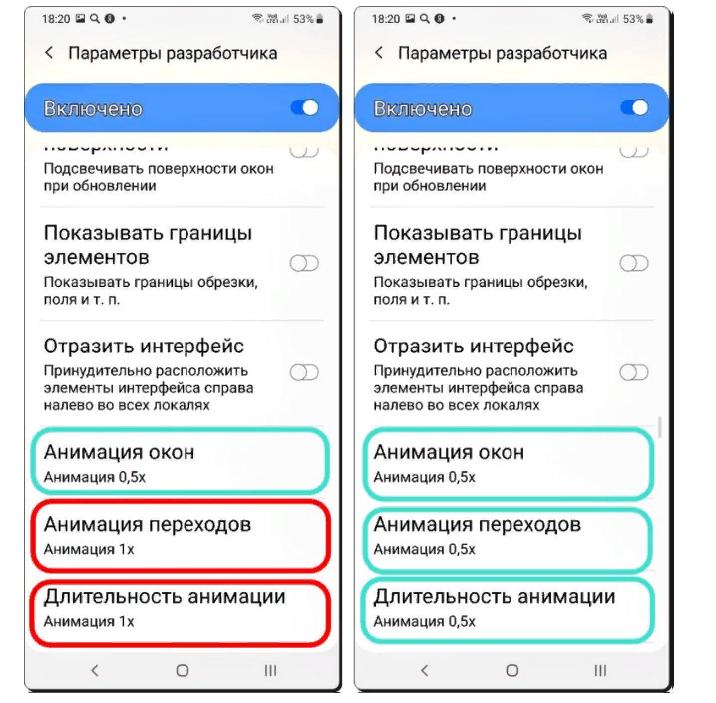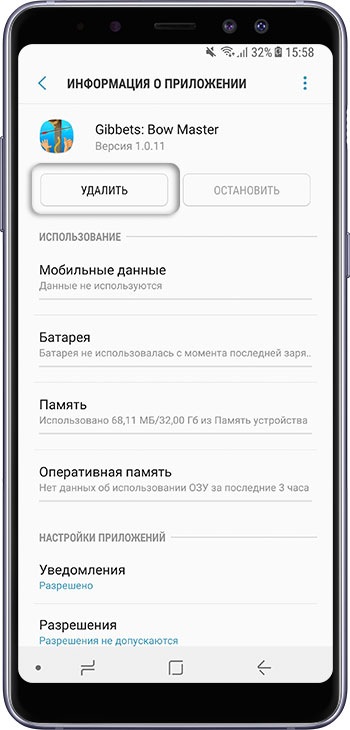Что сделать чтобы самсунг не тормозил
Телефон без тормозов: как значительно ускорить работу смартфона
Наверное, каждому знакома ситуация, когда спустя недолгое время после покупки смартфон начинает работать заметно медленнее. Чаще всего от этого страдают наши родители и дети, которым мы по “наследству” передаем свои старые устройства. Сегодня мы рассмотрим несколько наиболее эффективных решений данной проблемы: от самых простых до в меру продвинутых действий.
И хотя все “иллюстрации” будут приведены для Android, но в большинстве своем все они актуальны и для других мобильных операционных систем.
Освобождаем место для системы
Для начала обратите внимание на то, сколько у вашего телефона осталось свободной памяти. Это можно сделать, зайдя в «Настройки» и там перейдя в «Хранилище». Для корректной работы системы необходимо иметь небольшой запас дискового хранилища. Если же места нет, то система пытается его выделить, освобождая свои резервы. А на это уходит то самое дополнительное время, которое мы с вами и наблюдаем, как «тормоза». Я рекомендую следить, чтобы было свободно не менее 5 Гб памяти. Чем больше, тем лучше.
Здесь мы встречаемся с первой важной проблемой, где же это место найти. Ведь все в нашем телефоне нам нужно.
Помогая ускорить работу устройств своим родителям и знакомым, я заметил много абсолютно одинаковых фотографий, сделанных «на всякий случай». Иногда бывают видеоролики, которые нужны были в моменте, а теперь просто лежат пустым грузом. Благодаря таким файлам можно высвободить иногда даже очень внушительное по объему пространство.
Ну и не забываем о возможности перекинуть данные в облако или на внешний хранитель (карту памяти, флешку или жесткий диск).
После этих действий, зачастую сразу видно, что система стала меньше «задумываться» при запуске приложений и переключении между ними.
Следующим шагом имеет смысл удалить те приложения, которыми вы не пользовались как минимум 3 недели. Память под приложения в системе имеет строго ограниченный объем, который не зависит от оставшегося места на диске. То есть бывает такое, что памяти вроде еще много, а в вверху горит значок о том, что все место кончилось. В этом случае лучше какие-нибудь программы удалить.
Здесь будьте внимательны! Удалять нужно само приложение, а не иконку на заглавном экране (проверить это можно через меню «Настройки» — «Приложения»).
Бывает и такое, что некоторые программы удалить нельзя в принципе. Тогда постарайтесь их хотя бы “отключить”. Эту функцию они сами предлагают вместо удаления.
Режим энергосбережения
Обратите особое внимание и на то, чтобы режим энергосбережения был отключен либо установлен как «оптимальный». Это также может дать заметный прирост в скорости. В попытках продлить работку аккумулятора, система может искусственно занижать частоту работы процессора. В нашем случае — это абсолютно лишнее.
Виджеты
Значительную нагрузку на систему оказывают также установленные на заглавном экране виджеты (такие как погода, курс доллара, новости и всякое другое). С ними, конечно, красиво и очень наглядно, но за это приходится платить откликом операционной системы. Например курсы валют мы смотрим не чаще раза в день, а новости вообще можно вызвать на экран в тот момент, когда у нас на них есть время.
Обычно я рекомендую отключить все, что вы используете менее раза в день. А потом, при необходимости, можно вернуть, если что-то вдруг понадобилось.
Очищаем кэш браузера и системы
Для продвинутых пользователей я лично рекомендую очистить кэш браузера и системы. Кэш это информация, которая загружается на ваш смартфон, например, при открытии любого сайта. По ходу использования такая информация копится и может достигать нескольких гигабайт. При этом никакой полезной работы вся эта куча не делает. По факту — это просто мусор, который надо время от времени вычищать.
Для начала выполним очистку в браузере. Для этого в настройках перейдем – «История» — «Очистить историю» и там нажать “Удалить данные”. За непосредственно кэш отвечает третья галочка сверху.
У приложений тоже скапливается подобный мусор, но его очистить немного сложнее. Например, в телефонах Xiaomi нужно зайти в раздел «Хранилище» — «Данные кэша» и согласится на его очистку. У других производителей для этих целей имеются специальные, вшитые в систему программы. У Самсунг, например, это «Обслуживание устройства», а у менее известных брендов «Менеджер хранилища».
Также эту функцию можно осуществить из системного меню, зажав при старте аппарата громкость вверх и кнопку включения. Там нужно войти в меню «Recovery» и выполнить функцию «Wipe Cache» и выбрать «Yes». Больше там ничего там не трогайте!
Еще один способ очистки
Эти же действия можно осуществить и установив специальные приложения из Play Market, например, «One Booster», «Booster Master» и «Ant Booster». Подобных приложений целая куча.
Однако, через системные функции будет намного надежнее. После оптимизации обязательно удалите все эти “бустеры”, так как ресурсы они жрут будь здоров. То есть, установили — почистили- удалили.
Промежуточные итоги
Так мы очистили место в общей памяти, удалили ненужные приложения и виджеты и почистили кэш. Этих действий уже достаточно, чтобы на собственном опыте ощутить значительный прирост скорости работы смартфона.
Данная процедура лично у меня занимает от 3 до 5 минут, после чего даже старенькие телефоны родителей начинают “бегать” заметно шустрее.
Далее рекомендуется выключить и включить телефон снова. Обратите внимание! Не перезагрузить, а именно выключить, а затем включить. Это очень разные процессы и только полное отключение позволяет очистить служебные области памяти.
Визуальное обнаружение «тяжелых» программ
Не менее полезно будет войти в настройки аккумулятора обратить внимание на те приложения, которые больше других нагружают систему. У меня, как видите, есть возможность скрыть системные процессы, с которыми мы сделать ничего не можем, и показывать только установленные мною приложения. В числе таких гигантов я лично заметил, например, популярную сеть Тик Ток и Фейсбук.
Автозагрузка
Также у некоторых смартфонов есть встроенный редактор автозагрузки приложений. Ну или его можно также на один раз установить из магазина приложений. Для примера можно привести «Boot Apps» или «Auto Start Manager». Таких программ тоже очень много.
Устанавливаем приложение, даем ему разрешения и в нем уже отключаем вообще все. Это позволит нам при старте системы сохранить максимальное число оперативной памяти и загружать туда только то, что действительно необходимо. Было такое, что в автозагрузку себя прописывали даже разные игры, установленные «от нечего делать». Подобный расход полезных мощностей должен быть немедленно пресечен.
Системное ограничение числа фоновых процессов
Системное ограничение числа фоновых процессов я лично трогать не рекомендую, так как всякие социальные сети уже давно стали актуальной нормой общения, и постоянная выгрузка их из памяти только добавит только лишних проблем.
Главное придерживаться разумного их количества. Восемь-десять социальных сетей в активном режиме даже современный флагман могут неслабо так нагрузить, что уж говорить о аппаратах пятилетней давности.
Однако у тех же смартфонов Xiaomi я нашел интересную функцию, позволяющую выгружать некоторые приложения из памяти. Это полезно, так как на социальные сети можно поставить запрет, а, например, на тайм киллер — нет.
Однако ставить для этих целей какие-нибудь внешние менеджеры я лично не рекомендую. Так что внимательно изучите настройки производительности своего устройства. Может там есть что-то еще удобнее.
Альтернативная память для системы
Еще один интересный прием пригодится, если вы купили актуальный, но достаточно бюджетный “китайский” телефон для своих родителей или ребенка. У меня вот как раз такой случай. Проблема тут заключается в том, что обычно в них экономят на всем, включая даже системную память. То есть она тут банально очень медленная. Но решение есть. Достаточно установить в такой смартфон любую современную карту памяти и назначить ее системной.
Сделать это очень просто, достаточно установить такую карточку в смартфон и включить его. Телефон сам спросит использовать данную карточку в виде системной памяти или просто как внешний накопитель. Выбирайте первый пункт и сами увидите насколько положительно это скажется на скорости работы.
Без подобного финта мой старый XGODY буквально ходил пешком, теперь же им вполне можно пользоваться.
Если ничего не помогло
Однако бывают ситуации, когда даже эти методы оказываются неэффективными. В этом случае поможет полный сброс устройства до заводских настроек. Обычно эта функция находится в «Настройки» — «Система» — «Сброс настроек». Предварительно обязательно сохраните все важные вам данные в облако, на флешку или в любое другое место, поскольку все это будет принудительно удалено. Сам я обычно делаю бэкап системы и переношу папку с ним на компьютер, чтобы после процесса очистки снова развернуть на систему. Но это лучше придержать на совсем уж крайний случай.
Послесловие
Уверен, при помощи приведенных простых, но безусловно важных шагов вы легко сможете ускорить не только свой смартфон, но и помочь менее опытным пользователям легко справится с подобными проблемами. Если же у вас есть собственные идеи относительно данной тематики, обязательно оставляйте их в комментариях.
Что делать, если ваш Samsung Galaxy J3 начинает очень медленно работать? [Руководство по устранению неполадок]
Проблемы с производительностью часто являются результатом износа мобильных устройств. Симптомы обычно возникают в последние месяцы или годы постоянного использования. Среди общих признаков снижения производительности смартфона можно назвать медлительность или постоянные задержки, случайные зависания, сбои и циклы загрузки, чтобы назвать некоторые из них. Также устройство тормозит при перегреве. Эти симптомы обычно возникают раньше в устройствах низкого уровня, чем в моделях высокого класса. Но это не всегда так, поскольку другие пользователи многоуровневых смартфонов уже сталкивались с любой из этих проблем даже на ранней стадии.
Здесь, в этом посте, мы рассмотрим конкретный симптом снижения производительности на Samsung Galaxy J3, в котором устройство начинает очень медленно бежать. Узнайте, что делать, когда вы начинаете испытывать связанные с этим проблемы, включая медленную загрузку приложений и содержимого на этом устройстве Galaxy. Но перед этим давайте выясним общие триггеры.
Однако, если вы ищете решение другой проблемы, обязательно посетите нашу страницу устранения неполадок Galaxy J3, поскольку мы уже рассмотрели много проблем, о которых сообщили наши читатели. Если вам нужна дополнительная помощь, заполните нашу анкету и нажмите «Отправить», чтобы связаться с нами.
Что заставляет ваш Galaxy J3 работать очень медленно?
Один из распространенных Фактором, связанным с низкой производительностью мобильных устройств, таких как Galaxy J3, является недостаток памяти. Для устройств нормально замедляться при уменьшении объема памяти, поскольку они дольше могут обрабатывать и выполнять больше процессов так же, как и раньше. Похоже, им уже многое предстоит обработать, и поэтому им нужно будет действовать медленно. Если вы любите загружать новые приложения и контент, то, вероятно, столкнетесь с этой проблемой раньше. Если только вы не будете постоянно следить за памятью телефона и при необходимости освобождать место.
Неисправные приложения также могут быть среди виновников. Это нормально, что приложение иногда становится мошенническим, особенно когда оно содержит жучки. И когда приложение дает сбой, телефон также не сможет работать с максимальной эффективностью, особенно когда используется неисправное приложение. В этом случае проблема связана с приложением, а не с самим устройством. Скорее всего, если плохое приложение будет удалено, телефон снова сможет работать лучше и быстрее.
Еще одним фактором, который может снизить производительность вашего Galaxy J3, является ошибочное обновление. Хотя обновления программного обеспечения выпускаются специально для оптимизации и улучшения устройств, они также содержат некоторые ошибки, которые могут повлиять на общую производительность устройства после установки обновления. Именно тогда начинают проявляться проблемы после обновления. Следовательно, если ваш телефон начинает работать очень медленно или продолжает отставать после обновления до последней версии Android, то, скорее всего, виновато обновление.
Одновременный запуск нескольких сложных приложений также может вызвать сбой вашего устройства. замедлять. Это нормально, так как вашему устройству нужно много обрабатывать одновременно, поэтому это действительно должно происходить медленно. Но это не должно быть проблемой, особенно с мощными смартфонами, такими как чипсет Qualcomm Snapdragon 835 или Exynos SoC в вариантах Galaxy S8.
Помимо проблем, связанных с памятью, низкая производительность на мобильных устройствах. устройства также могут указывать на проблему с оборудованием. Возможно, устройство просто не могло быть на все сто процентов с точки зрения выполнения нагрузок и функций из-за физического или жидкостного повреждения одного из его аппаратных компонентов. Это часто случается, когда телефон уже падал или подвергался воздействию жидкости. В качестве решения часто требуется обслуживание.
Как ускорить работу вашего Galaxy J3?
Перезагрузите Galaxy J3 (программный сброс)
Мягкий сброс может помочь освободить память какое-то место в памяти вашего телефона. Он также устраняет незначительные сбои, возникающие в некоторых приложениях. Кэшированные файлы, содержащие плохие сегменты, также исправляются в процессе. Иногда телефон тормозит, когда приложение дает сбой и его необходимо перезапустить. Так что, если вы еще этого не сделали, попробуйте. Просто выключите устройство примерно на 30 секунд, а затем снова включите. Если экран вашего устройства не отвечает или зависает, вы можете использовать альтернативный метод — принудительную перезагрузку. Для этого одновременно нажмите и удерживайте кнопки питания и уменьшения громкости примерно 10-20 секунд или пока устройство не выключится.
Ни один из этих процессов не повлияет на данные на устройстве.
Очистить кеш и данные приложений
Если проблема возникает только в определенных приложениях, например, в вашем мобильном браузере, очистка кеша и данных из приложения потенциально может исправить это. Иногда файлы кеша повреждаются, и это влияет на общую производительность приложения. Это когда на вашем устройстве обычно происходят постоянные лаги и зависания. Чтобы очистить кеш приложений и данные на вашем Galaxy J3, выполните следующие действия:
Примечание. При очистке данных приложение будет сброшено до заводских настроек по умолчанию, поэтому все сохраненные личные настройки приложения, включая ваши пароли, будут удалены.
Управление объемом памяти на вашем Galaxy J3
Управление памятью необходимо для поддержания максимальной производительности вашего устройства. Так что продолжайте и проверьте свое текущее состояние памяти и, при необходимости, удалите все ненужные приложения и содержимое, чтобы освободить место во внутренней памяти. Вы также можете сделать резервную копию некоторых важных данных на внешний носитель. Просто убедитесь, что на вашем устройстве достаточно места для хранения, доступного для выполнения дополнительных загрузок и новых процессов.
Просмотрите информацию о доступной памяти на экране.
Загрузка в безопасном режиме
Загрузка в безопасном режиме может помочь вам определить, или не стороннее приложение замедляет работу вашего устройства. Все сторонние приложения и службы в этом режиме отключены. Если вы установили стороннее приложение на свое устройство до того, как возникла проблема, то это приложение, вероятно, является триггером, особенно если ваш телефон работает должным образом в безопасном режиме. При необходимости вы можете удалить приложение из безопасного режима. Вот как загрузить ваш Galaxy J3 в безопасном режиме:
Очистка раздела кеша
Очистка раздела кеша отличается от очистки отдельных кешей приложений. Это более продвинутый метод кеширования, поскольку он очищает раздел системного кеша, а не определенные приложения. Раздел системного кэша — это место, где хранятся временные системные данные. Предполагается, что система будет получать доступ к приложениям быстрее и эффективнее.. Но опять же, время от времени вещи могут быть беспорядочными и устаревшими, поэтому рекомендуется периодическая очистка кеша. Это поможет обеспечить бесперебойную работу системы. Этот процесс не повлияет на личные данные или настройки вашего устройства и не удалит их. А вот как это делается:
Заводские настройки
Заводской сброс или общий сброс — это процесс восстановления вашего устройства до прежнего состояния. было, когда он покинул завод. Все добавленные настройки, приложения и данные будут удалены. Это часто рассматривается как последнее средство устранения более сложных проблем с программным обеспечением на мобильных устройствах. Излишне говорить, что это утомительный процесс, но, как правило, эффективное решение, которое следует учитывать при работе с неисправными приложениями или неисправной системой. Если у вас когда-либо заканчивались варианты, но вы все еще не могли ускорить работу своего Galaxy J3, тогда вы можете также подумать о сбросе настроек в качестве последнего средства. Вот как это делается:
Подождите, пока ваше устройство завершит удаление ваших личных данных и вернет платформу Android в исходное состояние. После восстановления заводских настроек вы можете переустановить любые загруженные или приобретенные приложения из Google Play Store.
Другие варианты
Если ни одна из вышеперечисленных рекомендаций не может исправить проблема и что ваш Samsung Galaxy J3 по-прежнему работает очень медленно, то теперь вы можете обратиться к оператору связи вашего устройства или в службу поддержки Samsung, чтобы узнать о других вариантах. Также рекомендуется обострение проблемы, особенно если она возникает после установки нового обновления для Android..
Если вы подозреваете, что из-за повреждения оборудования ваше устройство замедляется, вы можете просто отнести его в авторизованный центр и попросить специалиста проверить его.
Сообщения, которые вы также можете прочитать:
Как увеличить быстродействие телефона Samsung A32
Для того чтобы реализовать рекомендуемые советы, в Настройках телефона, прежде всего, нужно открыть скрытый раздел «Параметры разработчика».
По мнению специалистов быстродействие смартфона можно увеличить за счёт дополнительных настроек раздела «Параметры разработчика» по следующим позициям:
— Включить аппаратное ускорение отрисовки.
— Отключить аппаратное наложение.
— Увеличить скорость анимации (окон, переходов и длительность анимации).
Многие специалисты предлагают также включение ещё одного пункта — «Ускорить работу GPU». Действительно, в более ранней версии ОС Android 9 Pie в Настройках смартфона Samsung Galaxy был пункт «Ускорить работу GPU», но теперь он из Настроек удалён. По мнению разработчиков принудительно держать его всё время включённым не рационально — это просто повысит расход заряда батареи. Сейчас «GPU ускорение» включается само там, где надо, и оно не должно работать всегда!
Далее мы опишем порядок увеличения быстродействия телефона Samsung Galaxy в соответствии с советами специалистов через настройки раздела «Параметры разработчика» на примере редакционного смартфона Samsung Galaxy A32 с ОС Android 10 One Ui 2.5.
1. Открываем приложение Настройки телефона с экрана приложений.
2. Спускаемся в самый низ основной страницы Настроек телефона и находим раздел « Параметры разработчика ». Входим в него.
Теперь в меню «Параметры разработчика» нужно найти 5 пунктов настроек. В связи с тем, что общее число позиций меню « Параметры разработчика » более девяноста (сейчас 92 позиции), то более рациональным поиск нужных пунктов осуществлять через службу «Поиск». Для этого нужно нажать на кнопку « Поиск » вверху экрана.
Настройка: Включить аппаратное ускорение отрисовки.
Для перехода к этому пункту в строке поиска нужно набрать ключевое слово «MSAA».
В списке поиска только один пункт — «Включить 4x MSAA». Нажимаем на него.
Включить переключатель пункта « Включить 4x MSAA ».
Настройка: Отключить аппаратные наложения.
Отключение аппаратного наложения позволяет задействовать графический сопроцессор при отрисовке компонентов экрана, за счёт чего высвобождается ресурс центрального процессора, и он больше не нагружается в базовых задачах.
Пункт «Отключить аппаратные наложения» находится ниже пункта «Включить 4x MSAA». Включаем переключатель этого пункта — « Откл. аппарат. наложения ».
Настройка: Увеличить скорость анимации.
По умолчанию на всех Android устройствах пункты «Анимация окон», «Анимация переходов» и «Длительность анимации» выставлены значение «1х». Чтобы ускорить работу открытия окон, следует снизить это значение до «0,5х» или просто выключить анимацию.
Это приём достаточно хорошо известен. Он фактически не ускоряет работу телефона, но сокращает время перехода между экранами и приложениями, делая это быстрей.
В разделе «Параметры разработчика» нужно найти пункты «Анимация окон», «Анимация переходов» и «Длительность анимации», и в этих пунктах выставить значение «0,5х», либо «Без анимации». После этого окна и приложения будут открываться либо очень быстро, либо без всяких скольжений и затуханий.
Для перехода к пункту «Анимация окон» нужно нажать на кнопку «Поиск» вверху экрана раздела «Параметры разработчика» и ввести ключевое слово для поиска «анимация». В списке найденного нужно коснуться позиции «Анимация окон».
Теперь мы находимся в подразделе «Отрисовка» в котором есть 3 пункта регулирующих скорость анимации:
— Анимация окон (Анимация 1х),
— Анимация переходов (Анимация 1х),
— Длительность анимации (Анимация 1х).
После того, как мы в разделе «Параметры разработчика» нашли позицию «Анимация окон (Анимация 1х)», открываем его и выставляем новое значение «Анимация 0,5х».
Те же самые действия нужно повторить ещё в двух пунктах: « Анимация переходов » и « Длительность анимации ».
Теперь скорость анимации во всех 3 пунктах ускорена в 2 раза – «Анимация 0,5х»!
Samsung Galaxy медленно работает (тормозит)
Устройство может медленно работать по нескольким причинам. Воспользуйтесь советами ниже, чтобы ускорить его работу.
Перезагрузите устройство
Если устройство работает медленно иногда, просто перезагрузите его. Перезагрузка очистит заполненную память и сбросит ошибки.
Если устройство зависло и не реагирует на нажатия, воспользуйтесь инструкцией по ссылке ниже.
Удалите лишние приложения
Большинство установленных приложений работают, даже если вы их не используете. Чем больше приложений, тем больше нагружается процессор. Из-за этого устройство медленней работает и быстрее разряжается. Чтобы лишние приложения не тратили ресурсы смартфона или планшета, сделайте их ревизию. По результатам удалите или отключите ненужные приложения.
Откажитесь от обновлений приложений
Когда разработчики пишут или обновляют приложения, в первую очередь они адаптируют их к новым устройствам и версиям Андроид, а уже потом думают о более старых.
У новых устройств производительность выше, поэтому они справляются с последними приложениями без особых усилий.
Более старые устройства, во-первых, имеют меньшую производительность, а во-вторых, вынуждены работать с неоптимизированными под них приложениями. Из-за этого и возникают «тормоза» при работе устройства.
Поэтому, если устройству больше двух-трех лет, обновляйте только самые необходимые приложения. Остальные пусть остаются той версии, которую вы установили изначально.